Seite einrichten (KTV)
-
- vor einem Jahr zuletzt von Sy.Li bearbeitet
-
Hauptseite > Schriftverkehr > KTV > Seite einrichten (KTV)
Inhaltsverzeichnis
- 1 Allgemeines
- 2 Funktionen der Karteikarten
- 2.1 Seiteneinstellungen
- 2.1.1 Druckformat
- 2.1.2 Drucker
- 2.1.3 Fax / 2. Drucker
- 2.1.4 Nummer
- 2.1.5 Ausrichtung
- 2.1.6 Diktatzeichen
- 2.1.7 Zeilenabstand
- 2.1.8 Schriftart
- 2.1.9 Größe
- 2.1.10 fett / kursiv
- 2.1.11 Kopfzeile auch auf letzter Seite
- 2.1.12 Fußzeile auch auf letzter Seite
- 2.1.13 Keine Kopfzeile drucken
- 2.1.14 Keine Fußzeile drucken
- 2.2 Druck 1
- 2.3 Druck 2
- 2.4 Seitenränder
- 2.5 Papierformat
- 2.6 Tabulatoren
- 2.7 Druckvoreinst.
- 2.7.1 Anzahl der Ausdrucke
- 2.7.2 Seitenzähler beginnt mit Seiten-Nr.
- 2.7.3 Druckformat ...
- 2.7.4 Abschrift
- 2.7.5 Anz. beglaubigte Abschriften
- 2.7.6 Original
- 2.7.7 Mandant hat Abschrift
- 2.7.8 Druckerwechsel für alle Exemplare
- 2.7.9 2. Seite zuerst drucken bei Duplex
- 2.7.10 Voreinstellung für Druckendialog
- 2.7.11 Schreibschutz für Druckformat
- 2.7.12 Druckformat löschen
- 2.1 Seiteneinstellungen
- 3 Funktionen in der Abschlussleiste
Allgemeines
Diese Programmfunktion dient u. a. der Einrichtung und Änderung von Druckformaten und der Einstellung von dokumentbezogenen Seiteneinstellungen.
In der Programmfunktion Seite einrichten vorgenommen Änderungen können in Druckformaten gespeichert werden und stehen nach Auswahl des Druckformats sofort zur Verfügung. Sie müssen nicht bei jedem Start der Kanzlei-Textverarbeitung neu vorgenommen werden.
Bei der Neuinstallation von RA-MICRO ist das Druckformat Standard voreingestellt. Da dieses Druckformat nicht durch einen Schreibschutz gesichert werden kann, empfehlen wir grundsätzlich ein eigenes (neues) Druckformat, u. U. auf Grundlage des Druckformats Standard, zu erstellen.
![]() Um ein neues Druckformat anzulegen oder ein bestehendes Druckformat zu ändern, muss das Texteingabefenster der Kanzlei-Textverarbeitung leer sein und darf auch kein Sonderzeichen enthalten.
Um ein neues Druckformat anzulegen oder ein bestehendes Druckformat zu ändern, muss das Texteingabefenster der Kanzlei-Textverarbeitung leer sein und darf auch kein Sonderzeichen enthalten.
![]() Änderungen während der laufenden Arbeit - wenn sich Text im Texteingabefenster befindet - wirken sich in der Regel nur auf den aktuellen Text aus und werden nur mit diesem Text gespeichert.
Änderungen während der laufenden Arbeit - wenn sich Text im Texteingabefenster befindet - wirken sich in der Regel nur auf den aktuellen Text aus und werden nur mit diesem Text gespeichert.
![]() Im leeren Texteingabefenster ist das zuletzt eingestellte Druckformat stets voreingestellt. Das aktive Druckformat wird in der Symbolleiste angezeigt.
Im leeren Texteingabefenster ist das zuletzt eingestellte Druckformat stets voreingestellt. Das aktive Druckformat wird in der Symbolleiste angezeigt.
![]() Text wird mit dem Druckformat gespeichert, mit dem er erstellt wurde. Verwenden Sie dazu beispielsweise Speichern unter ... oder Druckdatei speichern.
Text wird mit dem Druckformat gespeichert, mit dem er erstellt wurde. Verwenden Sie dazu beispielsweise Speichern unter ... oder Druckdatei speichern.
Funktionen der Karteikarten
Seiteneinstellungen
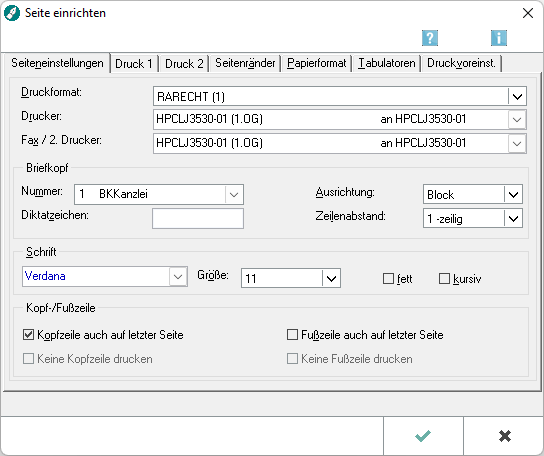
Druckformat
Hier können Sie das Druckformat einstellen.
Drucker
Über ![]() kann der gewünschte Drucker gewählt werden.
kann der gewünschte Drucker gewählt werden.
Als Drucker stehen alle unter dem Betriebssystem eingerichteten Drucker zur Verfügung. Vom Programm wird stets der mit dem Druckformat gespeicherte Drucker vorgeschlagen.
Fax / 2. Drucker
Hier kann der gewünschte Telefaxtreiber oder ein 2. Drucker durch Mausklick aus der Auswahlliste Fax / 2. Drucker gewählt werden.
Zur Einrichtung und Nutzung des Telefaxsystems siehe auch unter Text als Telefax versenden.
Als Drucker stehen alle unter dem Betriebssystem eingerichteten Drucker zur Verfügung. Vom Programm wird stets der mit dem Druckformat gespeicherte Telefax- oder Druckertreiber vorgeschlagen.
Nummer
Hier können Sie die Briefkopfnummer des gewünschten Briefkopfes eingeben.
Ausrichtung
Hier kann die Ausrichtung des Textes nach Einlesen des Briefkopfs voreingestellt werden.
Diktatzeichen
Im Eingabefeld Diktatzeichen wird das Diktatzeichen vorgeschlagen, das im Hauptmenü unter Kanzlei / Benutzerverwaltung in das Eingabefeld Diktatzeichen eingegeben wurde. Das Diktatzeichen wird nur gedruckt, wenn der Briefkopf den Platzhalter $8 enthält.
![]() Die Änderung des Diktatzeichens wirkt sich, je nach dem, ob es im Druckformat eingegeben oder zum Dokument gespeichert wird, nur auf die aktuelle Sitzung aus.
Die Änderung des Diktatzeichens wirkt sich, je nach dem, ob es im Druckformat eingegeben oder zum Dokument gespeichert wird, nur auf die aktuelle Sitzung aus.
Zeilenabstand
Hier können Sie den gewünschten Zeilenabstand einstellen.
Schriftart
Sie können eine Schriftart für den Text nach Einlesen des Briefkopfs voreinstellen.
Zur Auswahl stehen alle unter Windows installierten Schriftarten. Die hier eingestellte Schrift ist ebenfalls im leeren Texteingabefenster aktiv.
Sobald Sie die Auswahlliste anklicken, wird eine Vorschau ![]() eingeblendet.
eingeblendet.
Größe
Die Schriftgröße des Briefkopfs kann voreingestellt werden. Die hier eingestellte Schriftgröße ist ebenfalls im leeren Texteingabefenster aktiv.
Sobald Sie die Auswahlliste anklicken, wird eine Vorschau ![]() eingeblendet.
eingeblendet.
fett / kursiv
Nach Wahl dieser Option wird die Schrift nach Einlesen des Briefkopfs kursiv und / oder fett formatiert. Die hier eingestellte Schrift ist ebenfalls im leeren Texteingabefenster aktiv.
Sobald Sie die Einstellung kursiv anklicken, wird eine Vorschau ![]() eingeblendet.
eingeblendet.
Kopfzeile auch auf letzter Seite
Bei Wahl dieser Einstellung wird auf der letzten Seite des Textes eine Kopfzeile gedruckt, sofern eine Kopfzeile mit der Programmfunktion Kopf- / Fußzeile eingerichtet wurde. Vom Programm wird stets die mit dem Druckformat gespeicherte Einstellung vorgeschlagen.
Fußzeile auch auf letzter Seite
Bei Wahl dieser Einstellung wird auf der letzten Seite des Textes eine Fußzeile gedruckt, sofern eine Fußzeile mit der Programmfunktion Kopf- / Fußzeile eingerichtet wurde. Vom Programm wird stets die mit dem Druckformat bei leerem Texteingabefenster gespeicherte Einstellung vorgeschlagen.
Keine Kopfzeile drucken
Diese Einstellung steht nur zur Verfügung, wenn Text im Texteingabefenster vorhanden ist. Die im aktiven Druckformat eingerichteten Kopfzeilen werden bei Wahl dieser Einstellung nicht gedruckt.
Keine Fußzeile drucken
Diese Einstellung steht nur zur Verfügung, wenn Text im Texteingabefenster vorhanden ist. Die im aktiven Druckformat eingerichteten Fußzeilen werden bei Wahl dieser Einstellung nicht gedruckt.
Druck 1
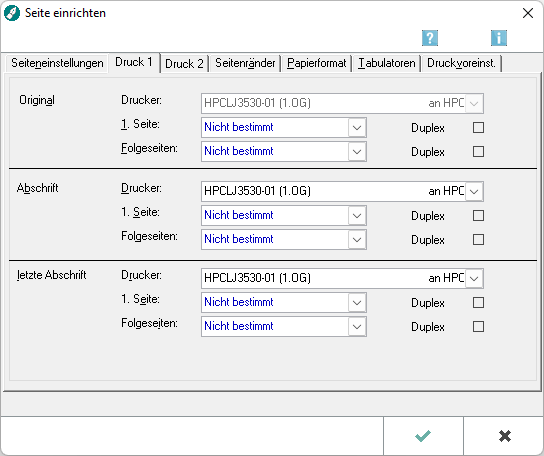
Original - Drucker
Hier wird der auf der Karteikarte Seiteneinstellungen gewählte Drucker für den Ausdruck des Originals angezeigt.
Original - 1. Seite
In dieser Auswahlliste kann der Druckerschacht für die erste Seite des Originals festgelegt werden.
Original - Folgeseiten
Mit Hilfe dieser Auswahlliste kann der Druckerschacht für die Folgeseiten des Originals festgelegt werden.
Abschrift - Drucker
Mit Hilfe dieser Auswahlliste kann der Drucker für den Ausdruck der Abschrift(en) festgelegt werden.
Abschrift - 1. Seite
In dieser Auswahlliste kann der Druckerschacht für die erste Seite der Abschrift(en) festgelegt werden.
Abschrift - Folgeseiten
Mit Hilfe dieser Auswahlliste kann der Druckerschacht für die Folgeseiten der Abschrift(en) festgelegt werden.
letzte Abschrift - Drucker
Mit Hilfe dieser Auswahlliste kann der Drucker für den Ausdruck der letzten Abschrift festgelegt werden.
letzte Abschrift - 1. Seite
In dieser Auswahlliste kann der Druckerschacht für die erste Seite der letzten Abschrift festgelegt werden.
letzte Abschrift - Folgeseiten
Mit Hilfe dieser Auswahlliste kann der Druckerschacht für die Folgeseiten der letzten Abschrift festgelegt werden.
Duplex
Die Einstellungen zum Duplexdruck stehen nur bei einem duplexfähigen Drucker zur Verfügung.
Druck 2
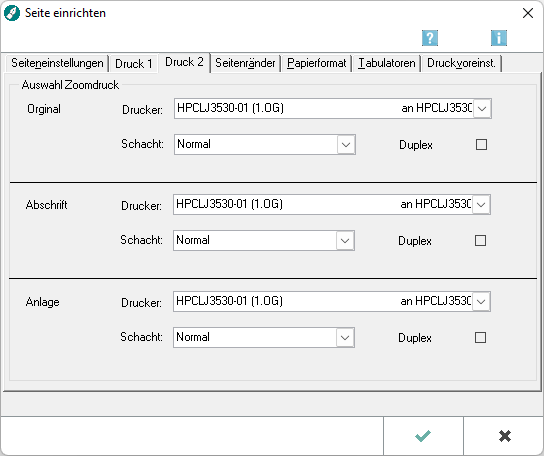
Legen Sie hier Drucker, Schacht und ggf. Duplexdruck für den Zoomdruck von Original, Abschrift und Anlagen im Drucken-Dialog der Kanzlei-Textverarbeitung.
![]() Die Druckeinstellungen für den Zoomdruck werden im leeren Texteingabefenster zum eingestellten Druckformat gespeichert. Änderungen bei geöffneten Dokumenten wirken sich nur auf die aktuelle Sitzung aus.
Die Druckeinstellungen für den Zoomdruck werden im leeren Texteingabefenster zum eingestellten Druckformat gespeichert. Änderungen bei geöffneten Dokumenten wirken sich nur auf die aktuelle Sitzung aus.
Seitenränder
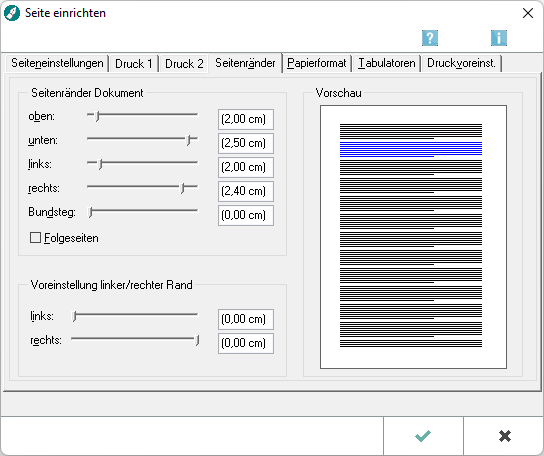
oben / unten / links / rechts / Bundsteg
Schieberegler zur Eingabe der Seitenränder und des Bundstegs. Nach Mausklick auf den Schieberegler wird der Zeiger bei gedrückter linker Maustaste auf die gewünschte Position verschoben. Diese wird im Eingabefeld rechts neben dem Schieberegler in Zentimetern angezeigt. Alternativ kann der obere Seitenrand auch durch Eingabe einer Zahl in Zentimetern in das Eingabefeld rechts neben dem Schieberegler verändert werden. Vom Programm wird stets der im Druckformat gespeicherte obere Seitenrand vorgeschlagen. Der hier eingegebene Seitenrand wird zum Dokument gespeichert.
Direkteingabe Seitenrand
Dient der direkten Eingabe der Seitenränder und des Bundstegs in Zentimetern. Diese Eingabe ist alternativ zur Benutzung des Schiebereglers. Vom Programm wird stets der im Druckformat gespeicherte obere Seitenrand vorgeschlagen. Der hier eingegebene Seitenrand wird zum Dokument gespeichert.
Folgeseiten
Sollen die Seitenränder für die Folgeseiten abweichend von der ersten Seite eingestellt werden, so ist das mit Hilfe dieser Option möglich.
Vorschau
Die Seitenränder des Dokuments werden hier in einer Vorschau dargestellt.
Voreinstellung linker / rechter Rand
Schieberegler zur Voreinstellung der Ränder nach Einlesen des Briefkopfes. Nach Mausklick auf den Schieberegler wird der Zeiger bei gedrückter linker Maustaste auf die gewünschte Position verschoben. Diese wird im Eingabefeld rechts neben dem Schieberegler in Zentimetern angezeigt. Alternativ kann der linke Rand auch durch Eingabe einer Zahl in Zentimetern in das Eingabefeld rechts neben dem Schieberegler verändert werden.
Direkteingabe Voreinstellung linker / rechter Rand
Dient der direkten Eingabe der Ränder in Zentimetern nach Einlesen des Briefkopfs. Diese Eingabe ist alternativ zur Benutzung des Schiebereglers. Vom Programm wird stets der im Druckformat gespeicherte linke Seitenrand vorgegeben. Im aktuellen Dokument kann dieser Seitenrand nicht geändert werden.
Papierformat
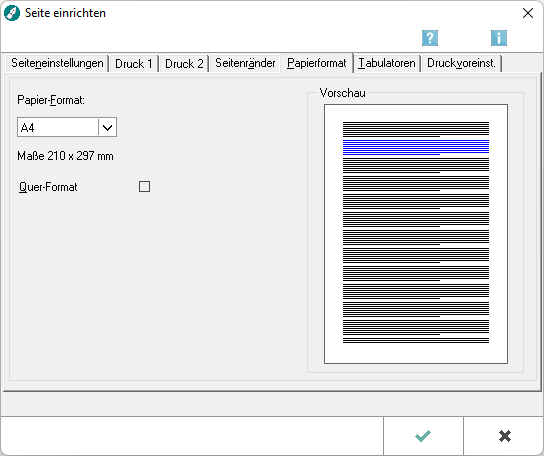
Papier-Format
Nach Anklicken der Auswahlliste kann das gewünschte Papierformat gewählt werden. Das eingestellte Format wird in einer Vorschau dargestellt und zum aktuellen Dokument gespeichert. Vorgeschlagen wird die Einstellung, die im Druckformat gespeichert wurde.
Maße ...
Hier sehen Sie die Maße des gewählten Papierformats.
Quer-Format
Bei Wahl dieser Option wird das aktuelle Dokument im Texteingabefenster im Querformat eingerichtet. Das eingestellte Format wird in einer Vorschau dargestellt und zum aktuellen Dokument gespeichert. Vorgeschlagen wird die Einstellung, die im Druckformat gespeichert wurde.
Tabulatoren
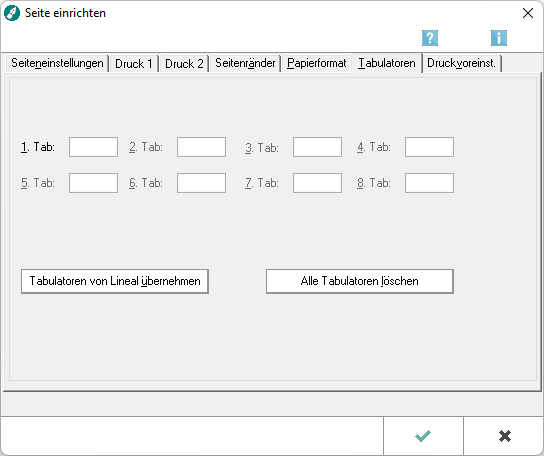
1. Tab bis 8. Tab
Hier können Sie die Einstellung der Tabulatoren vornehmen.
Tabulatoren von Lineal übernehmen
Hiermit werden die ersten acht bereits auf dem Lineal vorhandenen Tabstopps in die Eingabefelder übernommen. Alle weiteren Tabulatoren werden gelöscht.
Alle Tabulatoren löschen
Hiermit werden alle vorhandenen Tabstopps in den Eingabefeldern und auch im Zeilenlineal gelöscht.
Druckvoreinst.
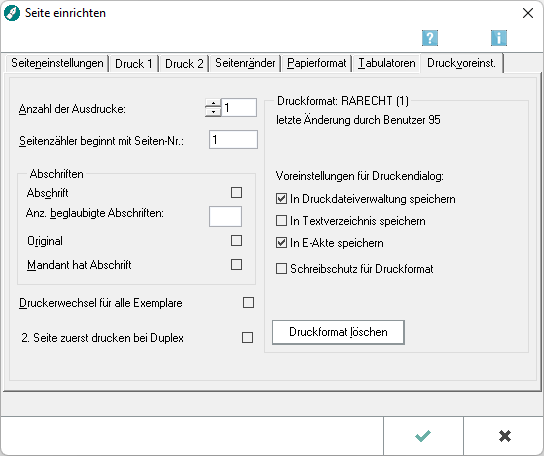
Anzahl der Ausdrucke
In diesem Eingabefeld können Sie die Anzahl der Druckexemplare vorgeben. Der hier angegebene Wert wird beim Aufruf der Programmfunktion Drucken vorgeschlagen.
Seitenzähler beginnt mit Seiten-Nr.
Der hier eingegebene Seitenzähler wird beim Aufruf der Programmfunktion Drucken als beginnender Seitenzähler vorgeschlagen.
Druckformat ...
Hinweis, welcher Benutzer das Druckformat zuletzt geändert hat.
Abschrift
Haben Sie diese Einstellung gewählt, wird beim Aufruf der Programmfunktion Drucken der Ausdruck von Abschriften vorgeschlagen.
Anz. beglaubigte Abschriften
Die hier eingegebene Anzahl der beglaubigten Abschriften wird beim Aufruf der Programmfunktion Drucken vorgeschlagen.
Original
Haben Sie diese Einstellung gewählt, wird beim Aufruf der Programmfunktion Drucken der Aufdruck des Vermerks Original auf dem ersten Exemplar eines Schreibens vorgeschlagen.
Mandant hat Abschrift
Haben Sie diese Einstellung gewählt, wird beim Aufruf der Programmfunktion Drucken der Aufdruck des Vermerks Mandant hat Abschrift auf dem letzten Exemplar eines Schreibens vorgeschlagen.
Druckerwechsel für alle Exemplare
Haben Sie diese Einstellung gewählt, wird beim Aufruf der Programmfunktion Drucken der Druckerwechsel für alle zu druckenden Exemplare vorgeschlagen.
2. Seite zuerst drucken bei Duplex
Beim Duplexdruck wird die zweite Seite zuerst gedruckt.
Voreinstellung für Druckendialog
Durch Aktivierung dieser Einstellungen, können diese in den Druckendialog als voreingestellt übernommen werden.
Schreibschutz für Druckformat
Für individuelle Druckformate kann hier ein Schreibschutz aktiviert werden.
Druckformat löschen
Hiermit wird das angezeigte Druckformat gelöscht. Diese Funktion ist nur dann aktiviert, wenn kein Schreibschutz für das Druckformat eingerichtet wurde.
Funktionen in der Abschlussleiste
OK und Schließen
Hiermit werden die Einstellungen gespeichert und das Eingabefenster verlassen.
Abbruch und Schließen
Das Eingabefenster wird verlassen, ohne die Einstellungen zu speichern.